Résumé IA vérifié ◀▼
Créez des correspondances exactes de texte avec les informations issues de l’IA pour évaluer les messages en fonction d’expressions ou de mots-clés spécifiques. Cette fonctionnalité vous aide à maintenir des normes de qualité élevée en évaluant les réponses des agents. Vous pouvez configurer jusqu’à 20 catégories en utilisant des conditions comme « contient » ou « n’est pas » pour affiner vos critères. Une fois que vous les avez créées, ajoutez ces catégories à vos fiches d’évaluation pour commencer à les utiliser.
Les catégories de correspondance exacte de texte utilisent l’évaluation automatique pour identifier des mots-clés ou des expressions spécifiques et évaluer les réponses qui satisfont ou non à vos normes de qualité.
Les administrateurs et les chargés de compte peuvent créer des catégories de notation personnalisées de correspondance exacte de texte.
Vous pouvez créer un maximum de 20 correspondances exactes de texte avec les informations issues de l’IA par compte. Quand vous atteignez cette limite, vous devez soit en marquer une comme inactive ou en supprimer une avant de pouvoir en créer ou en activer d’autres.
Pour créer une catégorie de correspondance exacte de texte
- Dans Zendesk QA, cliquez sur votre icône de profil en haut à droite.
- Cliquez sur Paramètres (
 ).
). - Dans la barre latérale (
 ), sous Compte, cliquez sur IA.
), sous Compte, cliquez sur IA. - Cliquez sur Créer des informations issues de l’IA.
- Sélectionnez Correspondance exacte de texte comme type d’informations issues de l’IA.
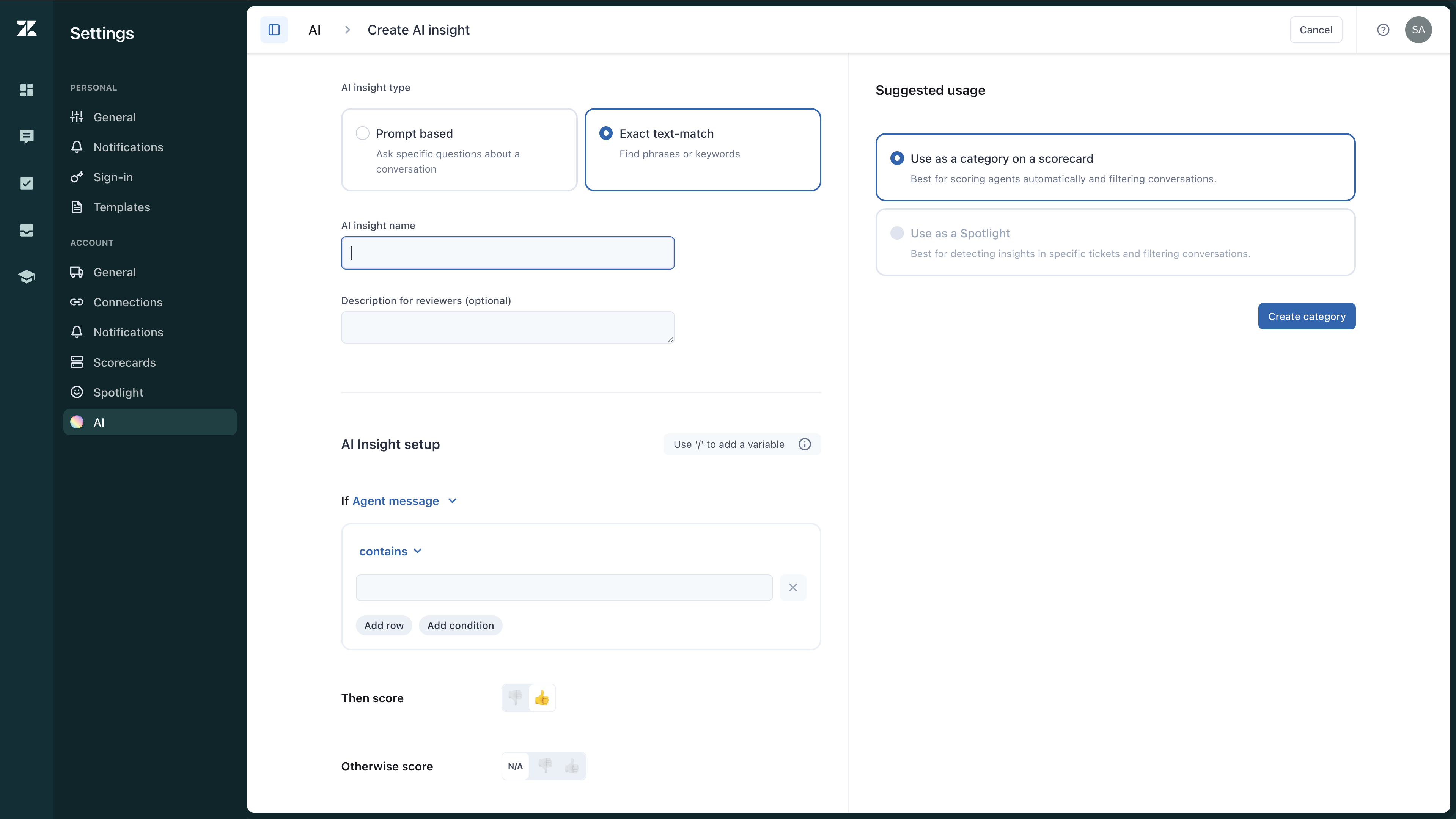
- Saisissez un nom des informations issues de l’IA et une description pour les évaluateurs (facultatif). Elle s’affiche quand l’évaluateur place son curseur sur le nom d’une catégorie quand il est en train d’évaluer une conversation.
- Sous Si, sélectionnez si la recherche doit porter uniquement sur le message d’agent, sur le message du client ou sur n’importe quel message.
- Sélectionnez l’opérateur (par défaut, contient) et saisissez un mot ou une expression clé par ligne que vous voulez évaluer automatiquement s’il ou elle est présent(e) dans les messages. Consultez Conditions pour la correspondance exacte de texte.
Vous pouvez :
- Cliquer sur Ajouter une ligne pour chaque mot ou expression clé que vous voulez évaluer automatiquement dans cette catégorie
- Cliquer sur Ajouter une condition pour spécifier des mots ou expressions clés plus complexes
- Saisir « / » pour ajouter la variable {..} Vous pouvez utiliser cette balise de contenu dynamique {..} pour représenter n’importe quel nom, par exemple, « Bonjour {··} ! ».
- Sous Alors score et Sinon score, sélectionnez la façon dont vous voulez automatiquement évaluer l’agent. Par exemple, si le texte ne contient pas « Programmons une démo », l’agent reçoit une évaluation négative (
 ) pour cette catégorie. Sinon, vous pouvez choisir de lui attribuer une évaluation positive (
) pour cette catégorie. Sinon, vous pouvez choisir de lui attribuer une évaluation positive ( ) ou d’utiliser S.O. si vous n’êtes pas sûr.
) ou d’utiliser S.O. si vous n’êtes pas sûr. - Sélectionnez Utiliser comme catégorie dans une fiche d’évaluation.
- Cliquez sur Créer une catégorie.
- Après avoir créé une catégorie, vous devez l’ajouter à vos fiches d’évaluation pour commencer à l’utiliser.
Conditions pour la correspondance exacte de texte
Vous pouvez ajouter plusieurs lignes et utiliser les conditions suivantes pour les recherches complexes :
| Nom de la condition | Type de condition | Exemple de requête de recherche |
Ce message de conversation vous vaut-il un pouce vers le haut ? « Merci d’avoir contacté Acme Corporation, que puis-je faire pour vous ? » |
| est | est l’un des éléments suivants : |
« Merci d’avoir contacté » « Que puis-je faire pour vous ? » |
Non, parce que nous recherchons des correspondances exactes. |
| est l’ensemble des éléments suivants : |
« Merci d’avoir contacté Acme Corporation, que puis-je faire pour vous ? » « Que puis-je faire pour vous ? » |
Non, car si la première requête est une correspondance, la deuxième ne l’est pas. | |
| contient | contient l’un des éléments suivants : |
« Nous vous remercions de nous avoir contactés » « Que puis-je faire pour vous ? » |
Oui, parce que la deuxième requête fait partie du message. |
| contient l’ensemble des éléments suivants : |
« Merci d’avoir contacté » « Que puis-je faire pour vous ? » |
Oui, parce que les deux requêtes font partie du message. | |
| n’est pas | n’est pas l’un des éléments suivants : |
« Nous vous remercions de nous avoir contactés » « Nous sommes indisponibles aujourd’hui » |
Oui, parce que ni l’une ni l’autre de ces requêtes n’est une correspondance exacte. |
| n’est pas l’ensemble des éléments suivants : |
« Nous sommes fermés » « Merci de nous contacter demain » |
Oui, parce que ni l’une ni l’autre de ces requêtes n’est une correspondance exacte. | |
| ne contient pas | ne contient aucun des éléments suivants : |
« Nous sommes fermés » « Que puis-je faire pour vous ? » |
Non, parce que la deuxième requête fait partie du message. |
| ne contient pas l’ensemble des éléments suivants : | « Merci d’avoir contacté » « que puis-je faire pour vous ? » | Non, parce que les deux requêtes font partie du message. |